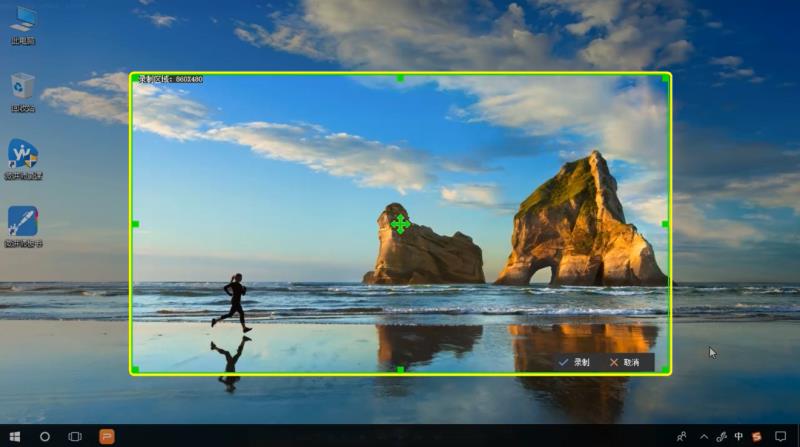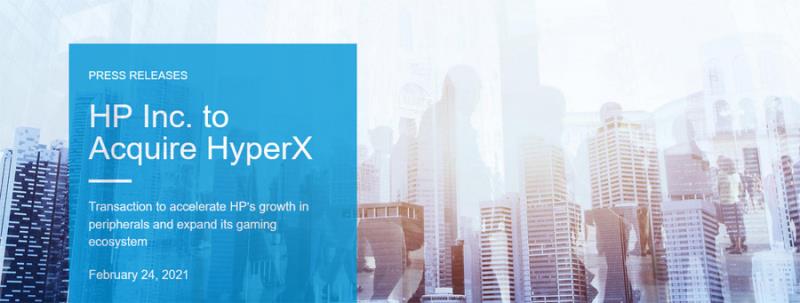某天导师让我把上次外出参会的海报发给新来的师弟师妹参考参考,然而我却忘了自己存在哪个犄角旮旯,只记得文件名里有个“poster”……如果能有一款快速检索本地文件的神器就好了!
凭着课题研究的经验,我能想到的东西一定有人一早就想到了。于是上网一搜,果然有!大家讨论较多的有utools,Listary,wox以及Everything。其中热度最高的当属Everything了。
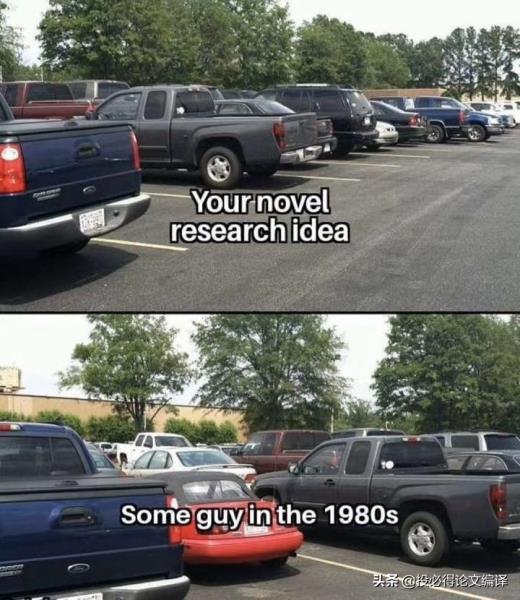
Everything是一款适配Windows系统的免费文件检索工具,由澳大利亚的David Carpenter团队开发,目前托管于voidtools网站(网址:http://www.voidtools.com/zh-cn/)。它能够基于使用者输入的文件名快速定位文件和文件夹的存储位置。
“Everything”,顾名思义,搜索范围为电脑上的每个文件和文件夹。众所周知,Windows系统自带内置搜索功能,那么这款看似“没什么用处”的软件,究竟有什么过人之处呢?
voidtools官网首页给出了Everything的7大优势,即:
- 轻量安装文件(安装包2MB不到,下载安装数秒完成);
- 干净简洁的用户界面(无弹窗无广告);
- 快速文件索引(1分钟可以索引100万个文件);
- 快速搜索(几秒钟即可出检索结果);
- 最小资源使用(硬盘有几十MB剩余空间足矣);
- 便于文件分享(可在手机或平板上浏览电脑里的文件);
- 实时更新(每次重启Everything,软件及索引数据库均会自动更新)
下面小编将从安装,以及不同情境下的使用方法进行简单介绍:
如何安装?
网址:http://www.voidtools.com/zh-cn/downloads/
网站提供了6种安装包,即针对32位和64位系统分别提供了安装版、便携版和精简版安装版本。一般来说,大家的系统都是64位,咱们直接点击“下载安装版64位即可。

图片来源:voidtools网站截图
接下来依照安装向导完成安装,其中“选择安装位置”可根据硬盘空间自行更改路径,而“安装选项部分”则可根据自己的需求进行个性化设置,其余步骤点击默认选项即可。
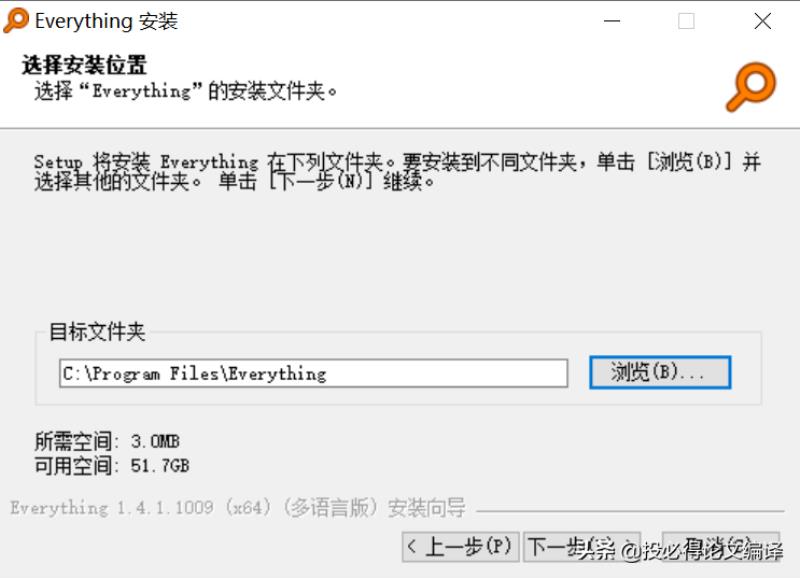

图片来源:Everything安装界面截图
安装完毕后软件会自动打开并进行初始化,即加载检索数据库,初始化完成后软件界面即出现了电脑上所有的文件及文件夹。
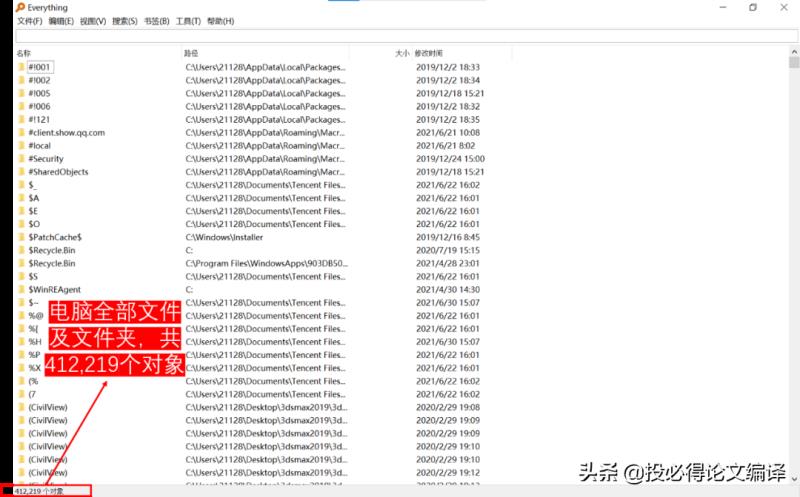
图片来源:Everything安装界面截图
检索方法主要分为基础检索和高级检索,接下来我们按照常用情境进行介绍:
1.检索含某个关键词的文件名
在搜索框输入关键词,Everything会筛选显示出目标文件。举个例子,我想查询含“carbon”的文件,直接在搜索框输入“carbon”即可,结果如图:
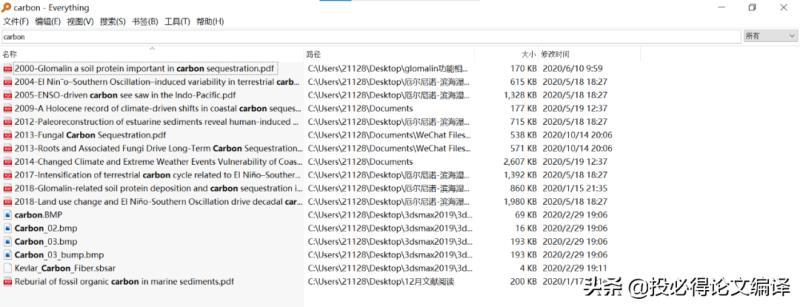
图片来源:Everything安装界面截图
2.检索含多个关键词的文件名
在搜索框输入多个关键词并以空格隔开。例如,我想查询同时包含
“carbon”和“coastal”的文件,输入“carbon coastal”即可,检索结果如图:

图片来源:Everything安装界面截图
3.检索的文件名只需包含多个关键词中任意一个
在搜索框输入多个关键词并以“|”隔开。例如我想查询含“carbon”或“coastal”的文件,输入“carbon|coastal”即可,检索结果如图:
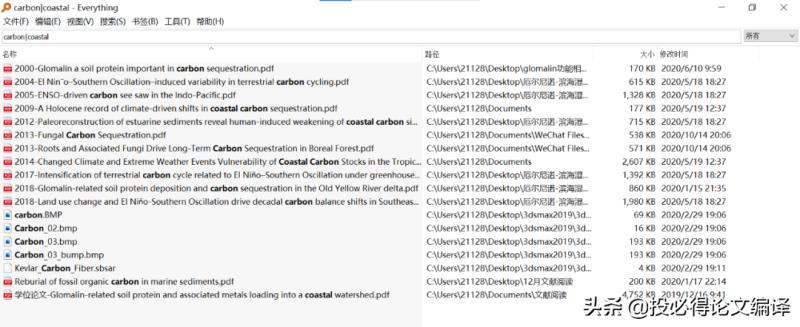
图片来源:Everything安装界面截图
4.检索某种类型的文件
方法1:在搜索框右侧选择文件类型(音频、压缩文件、文档、可执行文件、文件夹、图片、视频)。下图展示的是筛选出的所有图片文件:
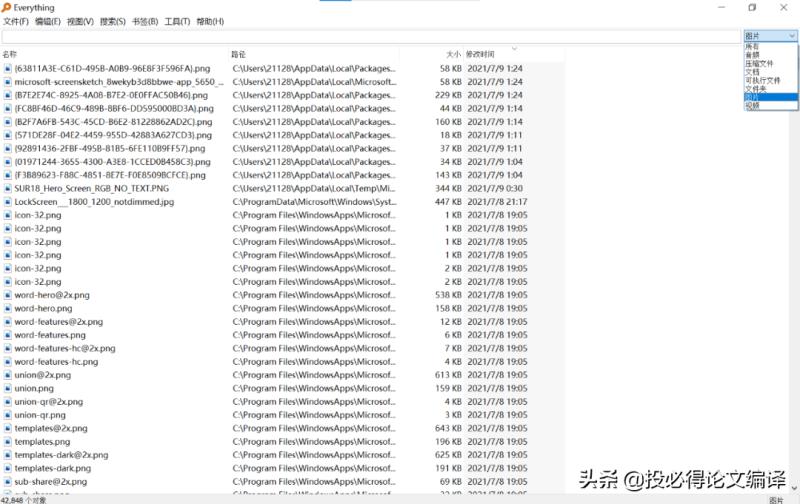
图片来源:Everything安装界面截图
方法2:在搜索框输入扩展名,例如,搜索pdf文件,输入“*.pdf”即可。而当我们搜索多个文件类型时,需要使用“|”分隔,例如:输入“*.pdf|*.jpg"”将会搜索pdf